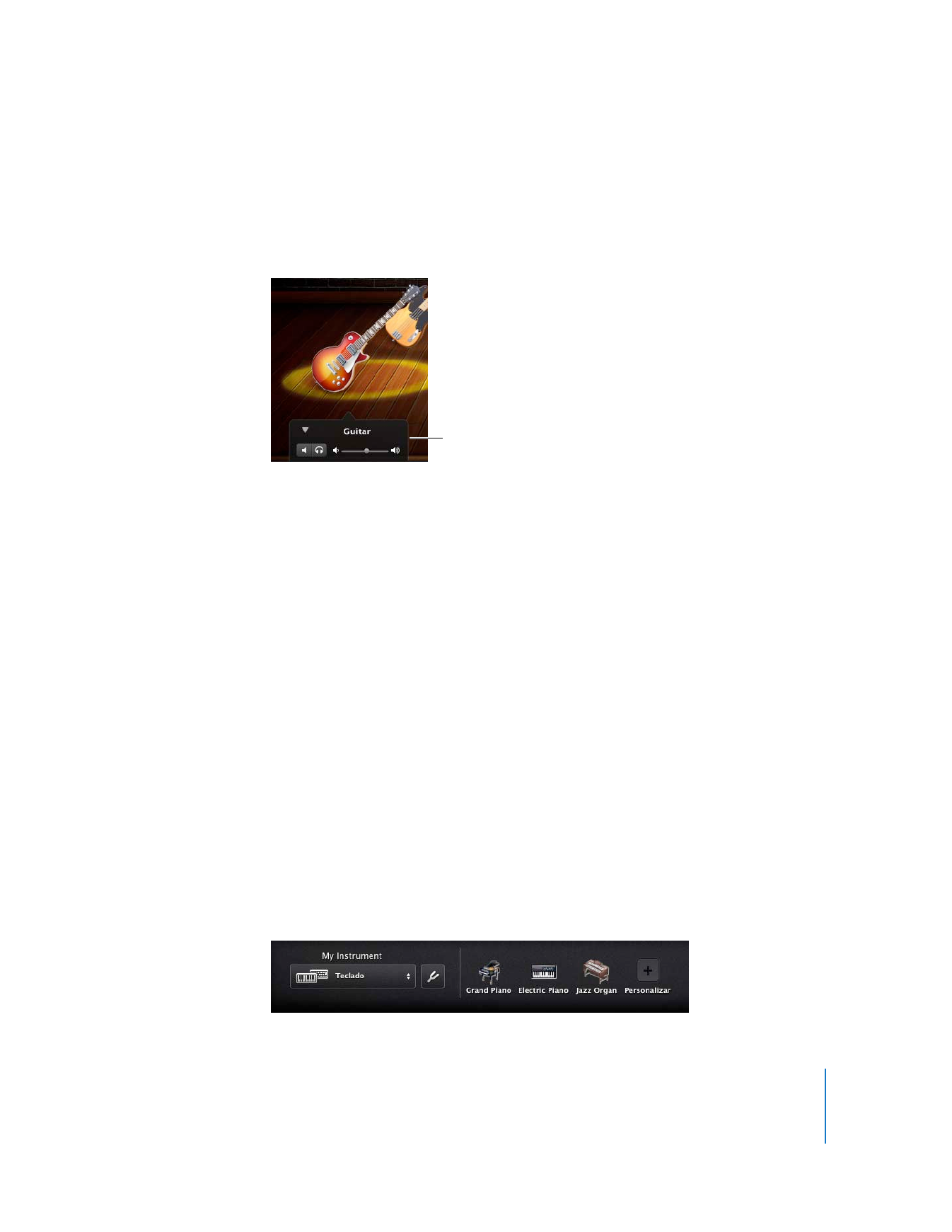
Como tocar e gravar o seu instrumento no Magic GarageBand
Todos os projectos do Magic GarageBand têm um lugar para “My instrument” no meio
do palco. É possível adicionar o seu próprio instrumento para que este toque com o
projecto, bem como gravar o seu instrumento juntamente com o projecto.
Como tocar My instrument
Para tocar o seu instrumento em simultâneo com o projecto do Magic GarageBand, é
necessário que seleccione primeiro o instrumento a utilizar em “My instrument”. Pode
utilizar um “Instrumento real” ou um “Instrumento de software” como “My instrument”.
Para seleccionar a entrada e o instrumento para “My instrument”:
1
Clique no círculo realçado na frente do palco.
Por baixo do placo, surgem diferentes instrumentos para “My instrument”, juntamente com
o menu “My instrument” e o botão Afinador.
Como misturar controlos

38
Capítulo 3
Tutorial 1: Como criar e reproduzir projectos no GarageBand
2
Seleccione a entrada para o instrumento que pretende tocar no menu instantâneo
“My instrument”.
 Se estiver a tocar num teclado USB ou MIDI, seleccione Teclado.
 Se estiver a tocar uma guitarra que esteja ligada à porta de entrada de áudio do seu
computador, seleccione Guitarra.
 Se estiver a utilizar o microfone integrado do seu computador, seleccione “Microfone
interno”.
 Se estiver a utilizar um microfone ligado a uma interface de áudio, seleccione “Microfone
externo”.
 Se estiver a tocar uma guitarra ligada a uma interface de áudio, seleccione “Guitarra
externa”.
3
Se estiver a utilizar um microfone, bem como as colunas do seu computador para ouvir o
seu instrumento, seleccione “Monitor desligado” no menu instantâneo “My instrument”.
4
Clique no instrumento que pretende utilizar na área por baixo do palco.
5
Se quiser utilizar um instrumento que não é apresentado, clique em Personalizar.
Quando surge a janela Personalizar, seleccione o tipo de instrumento que pretende
utilizar no menu instantâneo na parte superior da janela e, de seguida, seleccione
o instrumento que pretende utilizar na lista da janela.
Depois de seleccionar a entrada e o instrumento para “My instrument”, pode tocar o seu
instrumento no projecto.
Como gravar My instrument
É possível gravar o instrumento seleccionado em “My instrument” juntamente com o
projecto do Magic GarageBand. Quando abrir o projecto no GarageBand, a sua gravação
irá aparecer numa nova faixa na linha de tempo.
Para gravar “My instrument”:
1
Certifique-se de que o seu instrumento está a funcionar correctamente e de que está
ligado ao seu computador.
2
Clique no botão Gravar (o círculo vermelho) na barra de comandos.
Depois da contagem do compasso, a gravação começa. Por baixo das secções surge uma
faixa estreita, mostrando a forma de onda da nova gravação.
3
Quando terminar a gravação, clique no botão Reproduzir.
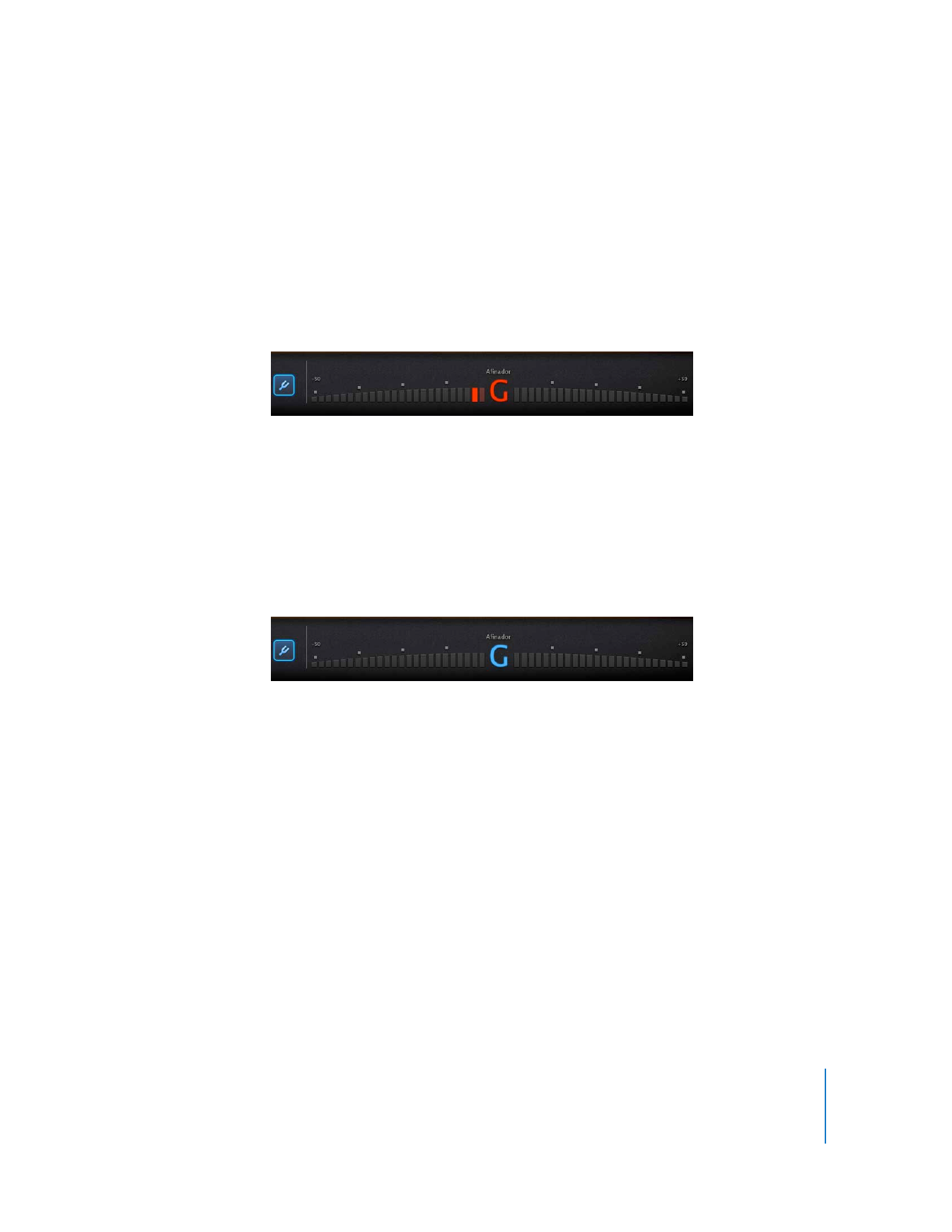
Capítulo 3
Tutorial 1: Como criar e reproduzir projectos no GarageBand
39
Como afinar a sua guitarra no Magic GarageBand
Se estiver a utilizar uma guitarra como “My instrument”, pode afinar a guitarra
no Magic GarageBand.
Para afinar a sua guitarra no Magic GarageBand:
1
Certifique-se de que “My instrument” está seleccionado no palco.
2
Clique no botão Afinador ao lado do menu instantâneo “My instrument”.
O afinador surge por baixo do palco.
3
Toque uma nota na guitarra e observe o afinador. Certifique-se de que toca apenas
uma nota de cada vez.
O nome da nota surge no meio do afinador. Se a nota não estiver afinada, o nome da
nota aparece a vermelho e surgem barras de ambos os lados do afinador, indicando
se a nota é grave (do lado esquerdo) ou aguda (do lado direito).
4
Rode a cravelha da corda da sua guitarra e continue a observar o afinador.
Quando a nota estiver afinada, o respectivo nome aparece a azul.
5
Quando terminar a afinação, clique novamente no botão Afinador para fechar o afinador.
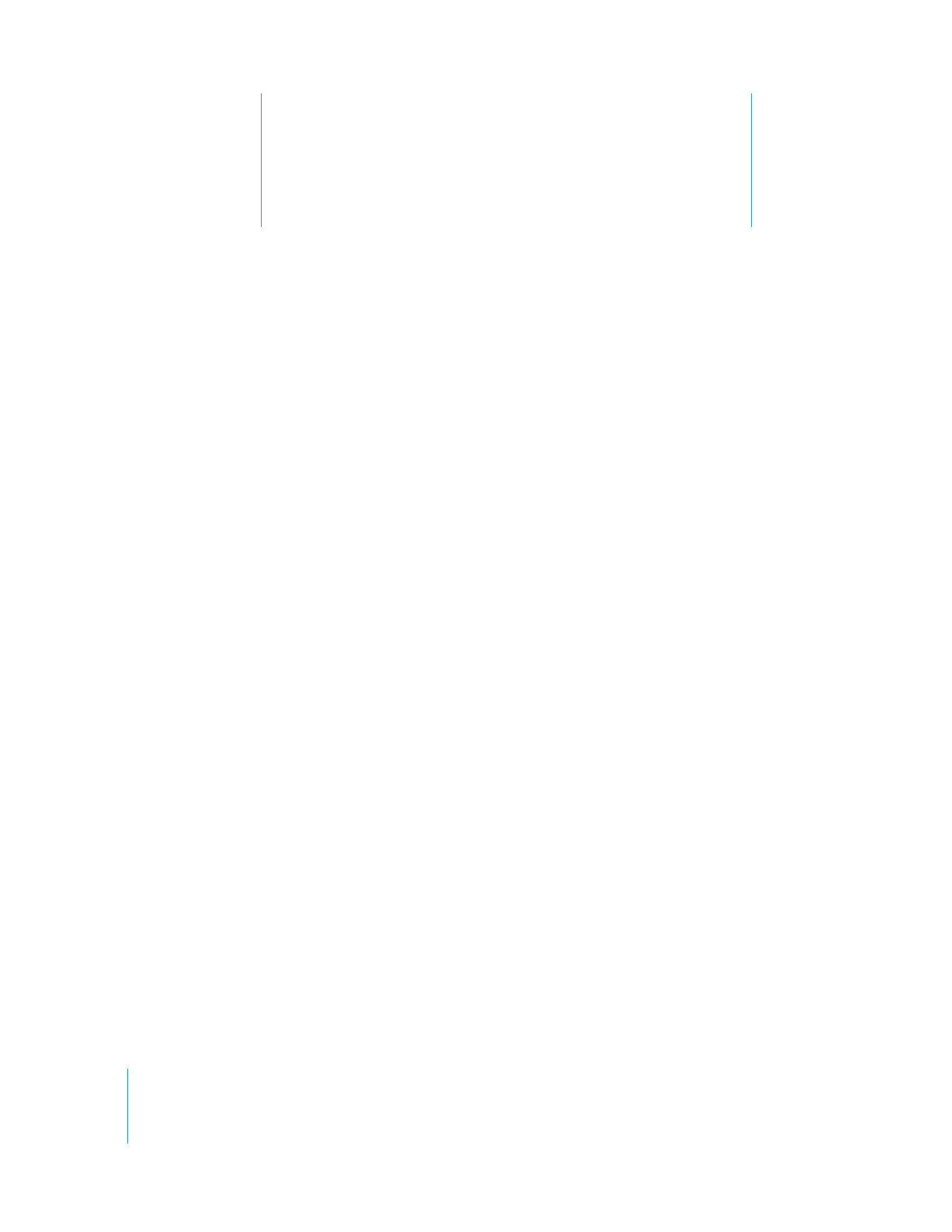
4
40
4